1、在ps里打开一个未加水印的图片。


2、点击 动作
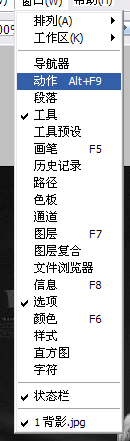
3、在ps右侧动作按钮下,点击画圈图标新建一个组和动作,命名为“水印”。

4、在ps左侧工具栏点文字工具,添加您要加的水印文字。如下图:文字要大小适中,放置的位醅呓择锗置也要合适,既看得清晰,也不影响整体美观。文字还可调节透明度。


5、合并可见图层。
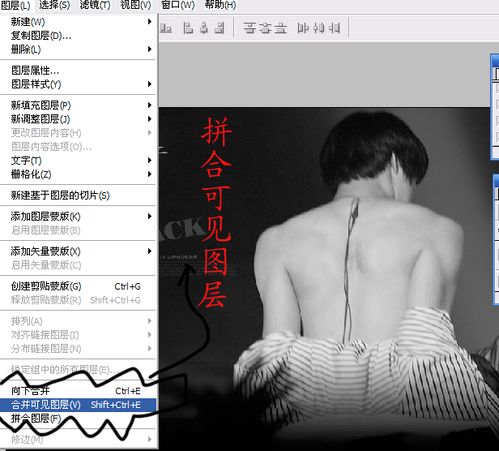
6、存储并关闭图片。

7、点击图中方框按钮,停止记录动作。
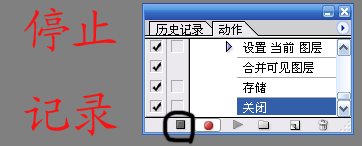
8、批处理。组和动作都选择刚做好的“水印”,再点选取,选择你要加水印的文件夹。
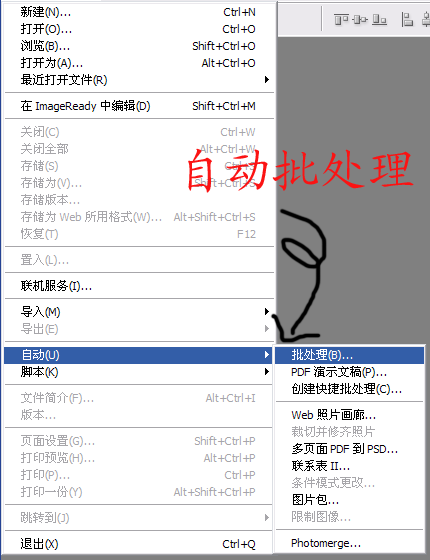

9、接下来就可以休息让PS去处理。不过在此先强调,做批处理的图片必须大小一致,批量加上去的水印大小才会一致,漂亮整齐。
